Slik slår du på Ikke forstyrr for din Amazon-ekko

Amazon Echo gjør at du kan ringe og motta samtaler og meldinger direkte fra enheten selv, men hvis du heller ikke vil bli plaget På et bestemt tidspunkt kan du aktivere Ikke forstyrr. Slik redigerer du det.
RELATED: Hvordan ringe og melding venner ved hjelp av Amazon Echo
Det er et par måter du kan aktivere og deaktivere Ikke forstyrr: enten gjennom Alexa-appen eller ved å bare snakke med ditt ekko.
Bruke Alexa App
Start med å åpne Alexa-appen på telefonen din og trykke på menyknappen øverst til venstre på skjermen.
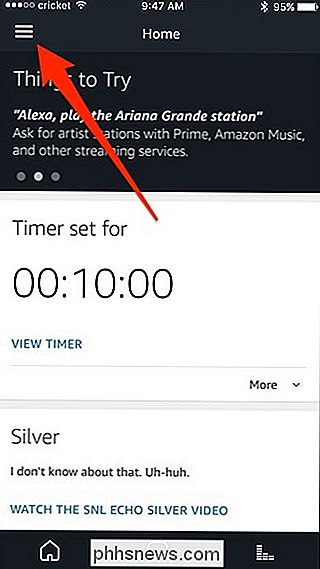
Trykk på " Innstillinger ".
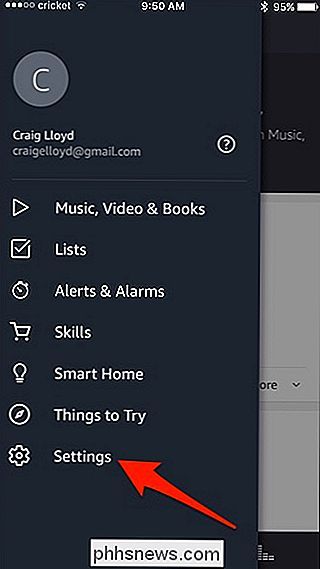
Velg en ekko-enhet fra listen.
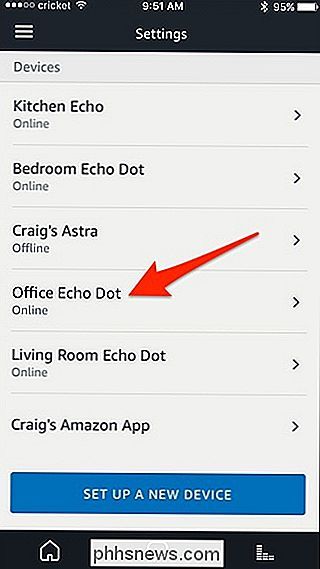
Trykk på bryteren til høyre for" Ikke forstyrr "for å aktivere funksjonen.
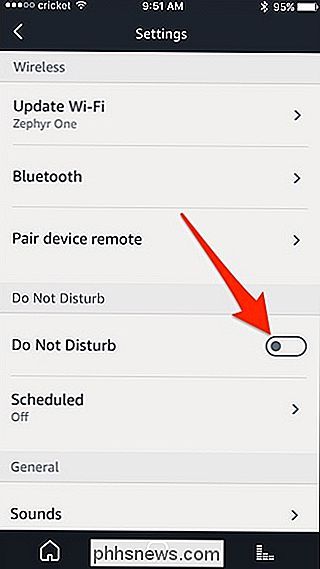
Du kan også planlegge Ikke forstyrr for å skru på og av på bestemte tider ved å trykke på "Planlagt".
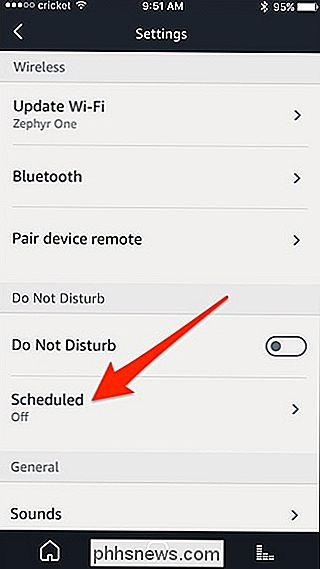
Trykk på bryteren til høyre for "Planlagt" og sett deretter tider for å slå Ikke forstyrr automatisk av og på automatisk ved å trykke på "Rediger".
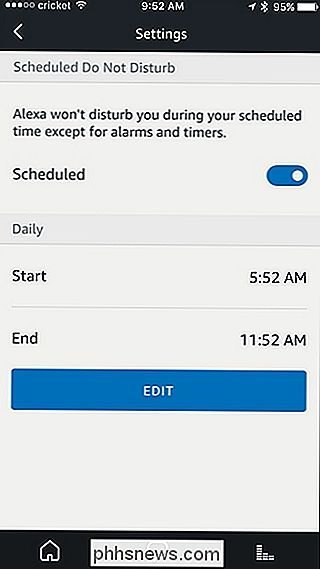
Snakker til Alexa
Du kan også slå på og av Do Disturb bare ved å snakke med Alexa på Echo-enheten du vil aktivere, ikke forstyrr.

Bare si "Alexa, slå på Ikke dis TURB”. For å deaktivere det, kan du si "Alexa, slå av Ikke forstyrr". Dette vil aktivere eller deaktivere funksjonen på ekkoenheten du snakker med.
Dessverre kan du ikke slå på Ikke forstyrr for alle ekkoenhetene dine samtidig. I stedet må du aktivere Ikke forstyrr hver for seg på hver enhet du vil ha den aktivert på.

Slik løser du de vanligste problemene med LCD-skjermer
Datamonitorer er ganske enkle, i bruk hvis ikke i selve konstruksjonen: plug dem inn, slå dem på, se på datamaskinen din ting på den lysere delen. Men misvisende lett som de kan virke, det er mange ting som skjer i det blanke plasthuset ... og mange ting som kan gå galt. Dessverre krever det meste av saken enten en sertifisert reparasjon eller en komplett erstatning til fastsette.

Slik summerer du tall over forskjellige tabeller i LibreOffice Writer
LibreOffice Writer kan håndtere noen av de grunnleggende verktøyene som er en del av Calc (LibreOffice-versjonen av Microsoft Excel) med sin Table-funksjon. For eksempel å oppsummere innholdet i flere celler og plassere totalen i en ny celle, bruker du nøyaktig samme formel, "= sum . Men hva om du bruker flere tabeller, og du trenger å sette inn matematiske formler med innganger fra ett bord og resultater fra en annen?



